Le panneau déroulant Paramètres de la simulation vous permet de spécifier les propriétés générales de la simulation, telles que la gravité, le début et la fin des images, ou encore les options de ressorts de couture. Ces paramètres s'appliquent à l'ensemble de la simulation, autrement dit, à tous les objets que contient cette dernière.
Interface
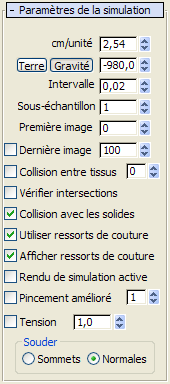
- cm/unit (cm/unité)
-
Détermine le nombre de centimètres par unité système de 3ds Max.
L'option Tissu configure automatiquement la valeur cm/unité sur l'équivalent de 2,54 centimètres par pouce (unité système par défaut dans 3ds Max). Par exemple, si vous configurez l'unité système sur un pied, Tissu configure automatiquement cm/unité sur 30,48 (12x2,54).
La taille et l'échelle sont très importantes quand on effectue des simulations de tissu, car un rideau de 3 mètres de long se comporte différemment d'un mouchoir de 30 centimètres de côté, même si tous deux sont constitués du même matériau.
- Terre
-
Cliquez sur ce bouton pour définir une gravité égale à celle de la Terre.
- Gravité
-
Si cette option est activée, la valeur de la gravité (voir plus bas) affecte tous les objets tissu de la simulation.
- [Valeur de la gravité]
-
Force de la gravité, en cm/s2. Une valeur négative applique une force gravitationnelle vers le bas. Une valeur positive (autrement dit, qui n'est précédée d'aucun signe) signifie que la gravité repousse les objets tissu vers le haut. La valeur par défaut est celle de la gravité terrestre: -980.0 cm/s2.
- Intervalle
-
Valeur maximale du pas de temps pris par le simulateur.
Cette valeur est mesurée en secondes. Elle doit être inférieure à la durée d'une image (c'est-à-dire inférieure à 0,033333 pour une animation à 30 images par seconde). Une valeur de 0,02 est généralement la plus intéressante à utiliser. Réduire cette valeur donne généralement de meilleurs résultats, même si le simulateur a besoin d'un temps de calcul plus important. Le simulateur réduit automatiquement ses pas de temps en fonction des besoins, mais ceci est la valeur maximale qu'il accepte d'essayer. Cette valeur fonctionne conjointement avec le paramètre Sous-échantillon. La valeur maximale se calcule comme suit: valeur du pas divisée par valeur du sous-échantillon.
- Sous-échantillon
-
Nombre de fois par image où 3ds Max échantillonne la position des objets solides. Valeur par défaut=1.
A la valeur par défaut, le modificateur Tissu échantillonne les objets solides de la simulation une fois par image. Augmenter cette valeur devrait vous aider dans le cas d'objets en mouvement ou en rotation rapide, mais sachez que plus la valeur sera élevée, plus la simulation sera ralentie.
- Première image
-
Image à laquelle la simulation commence. Si vous modifiez cette valeur une fois la simulation effectuée, le cache sera amené à l'image choisie. Valeur par défaut : 0.
- Dernière image
-
Si cette option est activée, elle détermine l'image à laquelle la simulation s'arrête. Valeur par défaut : 100.
- Collisions entre tissus
-
Si cette option est activée, elle détecte les collisions entre tissus. Si vous la laissez désactivée, le simulateur ira plus vite, mais les objets tissu pourront s'interpénétrer.
Le paramètre numérique spécifie jusqu'à quel point le modificateur Tissu évite les collisions entre objets tissu, au détriment de la vitesse de la simulation. Intervalle : de 0 à 10. Valeur par défaut : 0.
Il s'agit là de la limite maximale. Si le modificateur Tissu a besoin de moins de calculs pour résoudre toutes les collisions, il n'utilise que le strict nécessaire. Dans la plupart des cas, il n'est pas nécessaire de stipuler une valeur supérieure à 1.
- Vérifier intersections
-
(Fonction interrompue. Cette case à cocher n'a aucun effet).
- Collisions avec les solides
-
Si cette option est activée, le simulateur prend en compte les collisions entre les tissus et les solides. Elle est presque toujours activée.
- Utiliser ressorts de couture
-
Si cette option est activée, elle utilise les ressorts de couture créés à l'aide de Fabricant de vêtement pour rapprocher les morceaux de tissu.
Elle ne fonctionne qu'avec les objets créés à l'aide de Fabricant de vêtement. Désactivez cette option une fois le vêtement assemblé. Quand l'option est désactivée, le modificateur Tissu identifie les sommets cousus ensemble et fait toujours en sorte qu'ils coïncident par la suite. Quand elle est activée, il subsiste une chance que les sommets se séparent si les ressorts de couture ne sont pas assez résistants (dans ce cas, il y a toujours un petit intervalle entre les sommets).
- Afficher ressorts de couture
-
Active/désactive la représentation visuelle des ressorts de couture dans les fenêtres. Il est impossible d'en effectuer le rendu.
- Rendu de simulation active
-
Si cette option est activée, elle déclenche la simulation au moment du rendu. Servez-vous en pour générer une simulation sur un ordinateur en réseau, ce qui vous permettra de continuer à travailler sur d'autres aspects de la scène sur votre ordinateur local. Reportez-vous à la procédure.
Une fois le rendu terminé, le modificateur Tissu écrit un cache pour chaque objet tissu. Vous pouvez spécifier ce fichier de cache dans le panneau déroulant Objet sélectionné (Tissu), qui n'est disponible que quand un seul objet est sélectionné. Si vous ne spécifiez aucun nom, 3ds Max en crée un.
La valeur numérique indique la priorité de la simulation. Les simulations sont lancées par ordre croissant. Dans le cas de modificateurs ayant la même priorité, aucun ordre n'est défini.
Remarque : Chaque objet a son propre fichier cache, lequel est temporairement créé à l'ouverture du fichier MAX. Lorsque vous enregistrez le fichier, le cache est incorporé au fichier MAX. Quand la fonction Rendu de simulation active est activée, le fichier cache spécifié est créé et il est possible d'écrire dedans, mais pas de le lire si vous touchez à la glissière de temps. Le fichier cache doit être chargé dans le fichier cache interne pour qu'il soit possible de le voir. - Pincement amélioré
-
Si cette option est activée, le modificateur Tissu recherche les tissus pincés entre deux parties du même objet collision.
Cette option est utile dans le cas de collisions entre les tissus et des petits éléments des objets de collision, comme par exemple des doigts. Les meilleures performances sont obtenues pour les objets collision à haute résolution.
- Tension
-
Permet de visualiser la compression/tension du tissu par l'intermédiaire de coloration des sommets. Le tissu étiré est indiqué en rouge, le tissu comprimé en bleu, le neutre en vert. Le paramétre numérique permet de modifier l'intervalle tension/compression illustré par un chemin complet du rouge au bleu. Plus la valeur définie est élevée, plus l'ombrage est progressif. Cela ne fonctionne que pour les objets Fabricant de vêtement.
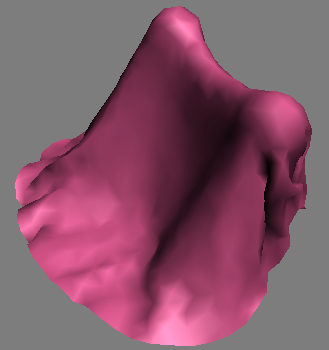
Tension désactivée
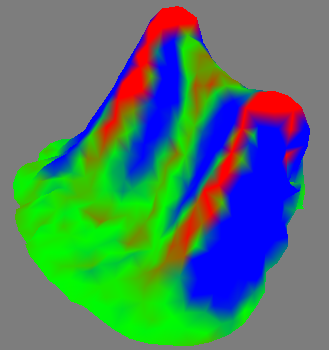
Tension activée et définie sur 0,02
Zone Souder
Contrôle la manière dont le tissu est lissé par un déchirement que vous avez défini, avant déchirement.
La différence majeure entre ces deux options réside dans le fait qu'elles soient ou non compatibles avec un modificateur Cache point. Reportez-vous à la rubrique Modificateur Cache point (Espace objet).
- Sommets Lorsque cette option est activée, le tissu soude les sommets avant son déchirement. Cela permet d'obtenir un maillage lisse. Cependant, sa topologie change lors du déchirement. Lorsque vous choisissez cette option, vous ne pouvez donc pas utiliser de modificateur Cache point avec l'animation de tissu.
- Normales (valeur par défaut) Lorsque cette option est activée, elle utilise les valeurs normales des faces pour générer un lissage. La topologie de l'objet en tissu ne change pas. Par conséquent, lorsque cette option est activée, vous pouvez utiliser un modificateur Cache point avec l'animation de tissu.